Гоогле Цхроме је широко коришћени веб претраживач. То је омиљени избор многих корисника због свог интерфејса. Недавно се корисници суочавају са проблемом белог екрана са Гоогле Цхроме-ом када се покрену. Само приказује белу страницу и не учитава ниједну веб страницу. Хајде да видимо како то можемо да поправимо.
Преглед садржаја
Обриши податке прегледања
Корак 1: Притисните Цтрл+Схифт+Делете Кључеви у Гоогле Цхроме-у.
Корак 2: У прозору Обриши податке прегледања идите на Напредно картицу и изаберите Све време у временском опсегу. Означите сва поља за потврду испод и кликните Обриши податке.
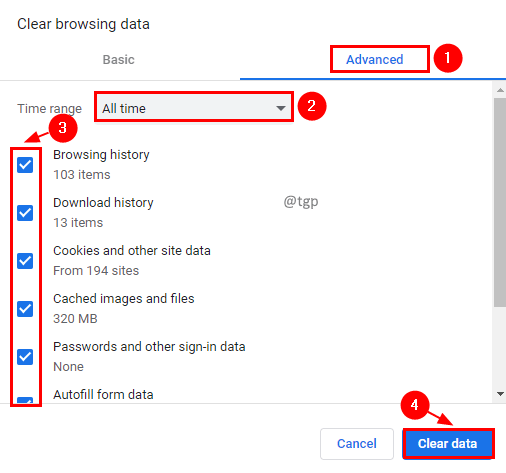
Корак 3: Сада покушајте да учитате веб страницу.
Онемогућите хардверско убрзање
Корак 1: Кликните на три тачке на врху и кликните на Подешавања.

Корак 2: Кликните на Напредно да бисте прешли на напредна подешавања.

Корак 3: У одељку Систем, подеситеКористите хардвер аццелерацију када је доступна дугме за искључивање.
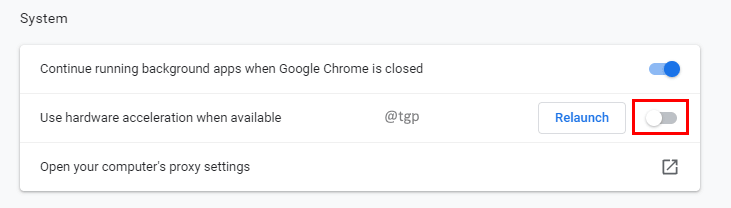
Избришите ГПУ кеш фасциклу
Корак 1: Затворите Гоогле Цхроме.
Корак 2: Притисните Вин+Р, тип команде Покрени АппДата\Лоцал\Гоогле\Цхроме\Усер Дата\СхадерЦацхе и кликните У реду.
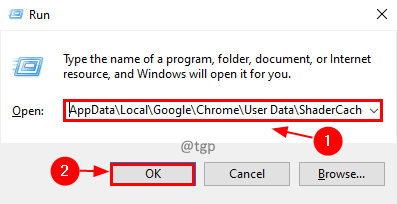
Корак 3: У СхадерЦацхе фолдер, избришите све ГПУ кеш меморија фасцикли.

Корак 4: Поново покрените систем да би промене биле ефективне.
Онемогућите проширење претраживача
Новододата проширења могу бити неисправна и могу довести до проблема са белим екраном. Можете покушати да онемогућите таква проширења да бисте решили проблем.
Корак 1: Кликните на три тачке на врху, кликните на Више алата, и изаберите Екстензије у подменију.
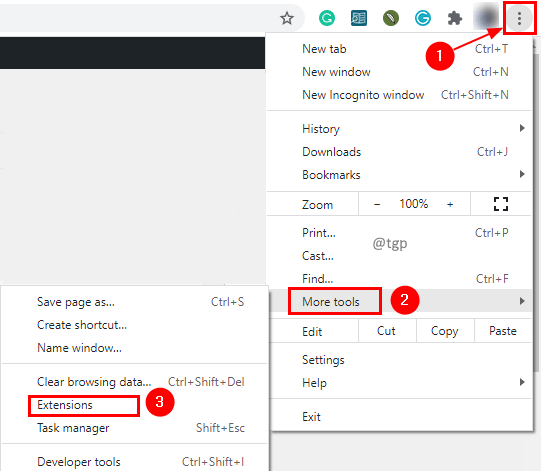
Корак 2: Кликните на дугме за пребацивање да бисте онемогућили проширење. Можете кликнути на Уклони ако желите да избришете ту екстензију.
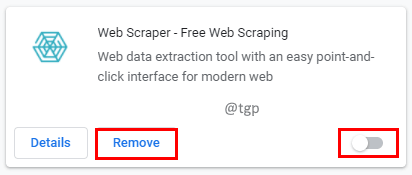
Ресетујте подешавања претраживача
Можете покушати да ресетујете подешавања прегледача да бисте елиминисали овај проблем. Такође, можете очистити рачунар ако сумњате да је то можда због проблема у систему.
Корак 1: Кликните на три тачке на врху и кликните на Подешавања.

Корак 2: Кликните на Напредно Подешавања.

Корак 3: Идите на Ресетујте и очистите одељак и изаберите Вратите подешавања на оригиналне подразумеване вредности.
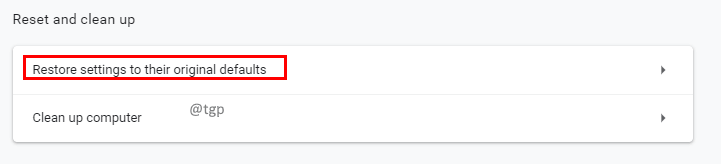
Корак 4: Појавиће се искачући прозор за потврду да бисте ресетовали подешавања, кликните на Ресетујте подешавања.

Корак 5: Можете кликнути на чишћење рачунара опцију ако сумњате да је проблем настао због штетног софтвера на рачунару.
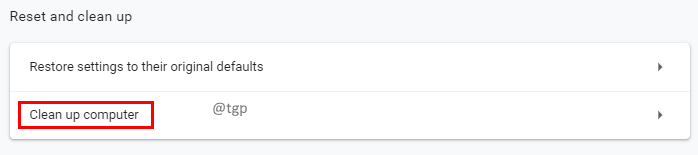
Поново инсталирајте Гоогле Цхроме
Можете покушати да деинсталирате и поново инсталирате апликацију Гоогле Цхроме да бисте се решили овог проблема.
Корак 1: Притисните Победити + И тастери на тастатури.
Корак 2: У подешавањима изаберите Аппс.
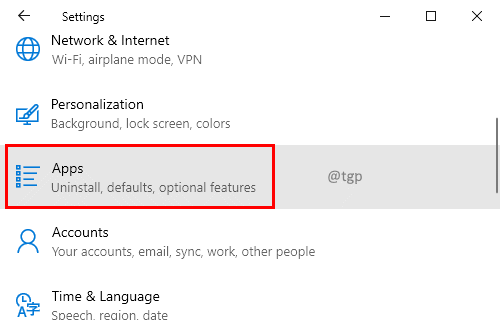
Корак 3: На листи апликација и функција потражите Гоогле Цхроме и кликните на њега. Кликните Деинсталирај Дугме.
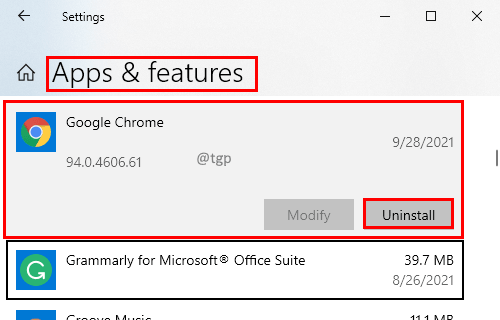
Корак 4: Када се Гоогле Цхроме деинсталира, поново га инсталирајте из продавнице апликација за Виндовс.
Истражите друге опције претраживача
Такође можете да истражите конкурентске веб прегледаче Гоогле Цхроме-а. Можда је Сафари, Фирефок, Интернет Екплорер и Едге, или Опера. Можда постоје нове функције у овим прегледачима у поређењу са Гоогле Цхроме-ом које би вам се могле допасти и које ће вам бити корисније. Покушати.
Горе наведене исправке требале су да реше проблем. Оставите коментар испод да бисте нас обавестили која је поправка радила за вас. Хвала на времену!!

![3 начина да играте карте против човечанства у претраживачу [са пријатељима]](/f/74d0b6216138480064b99673b1278010.jpg?width=300&height=460)
